領収書の確認・編集
更新日 / 2025.06.12

有料オプション
更新日 / 2025.06.12

目次
Shachihata Cloudスマホアプリの領収書撮影にて撮影した領収書の確認できます。
また、領収書の名称登録やトリミングが行えます。
領収書の撮影方法はこちらをご確認ください。
操作方法
利用者画面
1領収書の確認
1.左側のメニューから[経費申請]をクリックします。
2.画面上部または各種申請の[申請一覧]をクリックします。
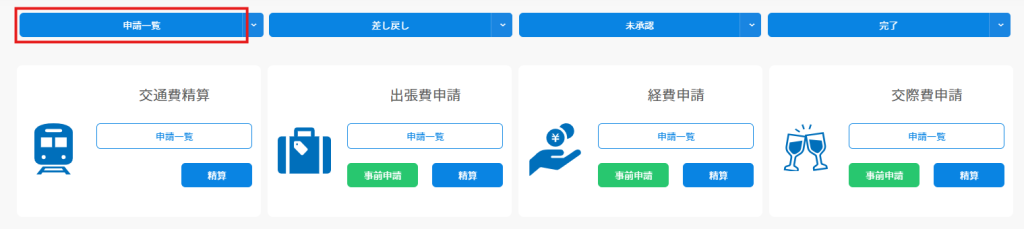
3.[領収書検索]をクリックします。

4.スマホアプリの領収書撮影にて撮影した領収書が一覧で確認できます。
取引先名と登録日の期間で検索が行えます。
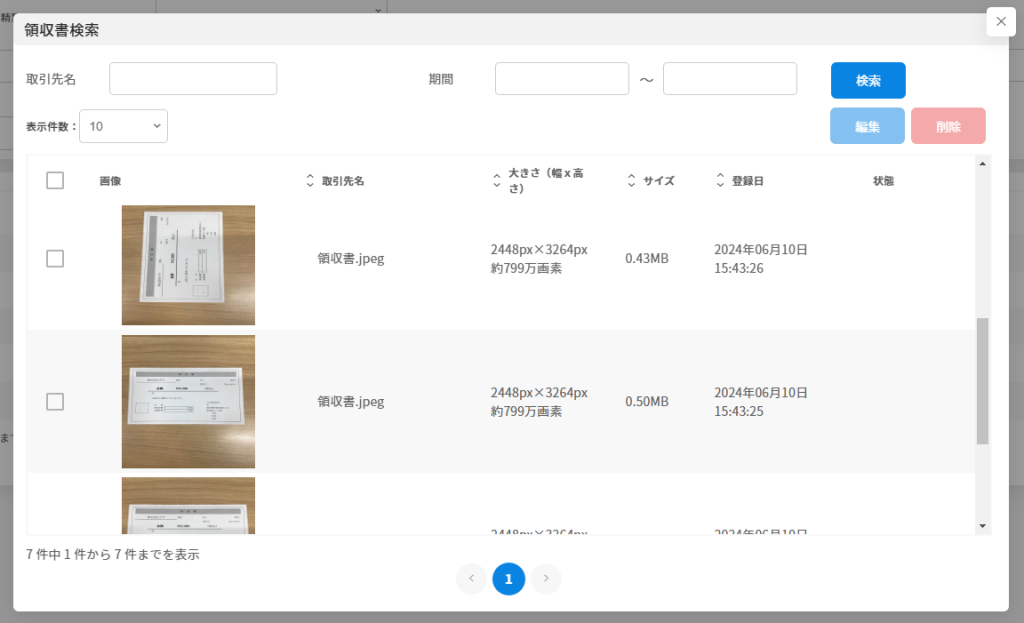
2領収書の取引先名の登録
1.対象の領収書にチェックを入れ[編集]をクリックします。
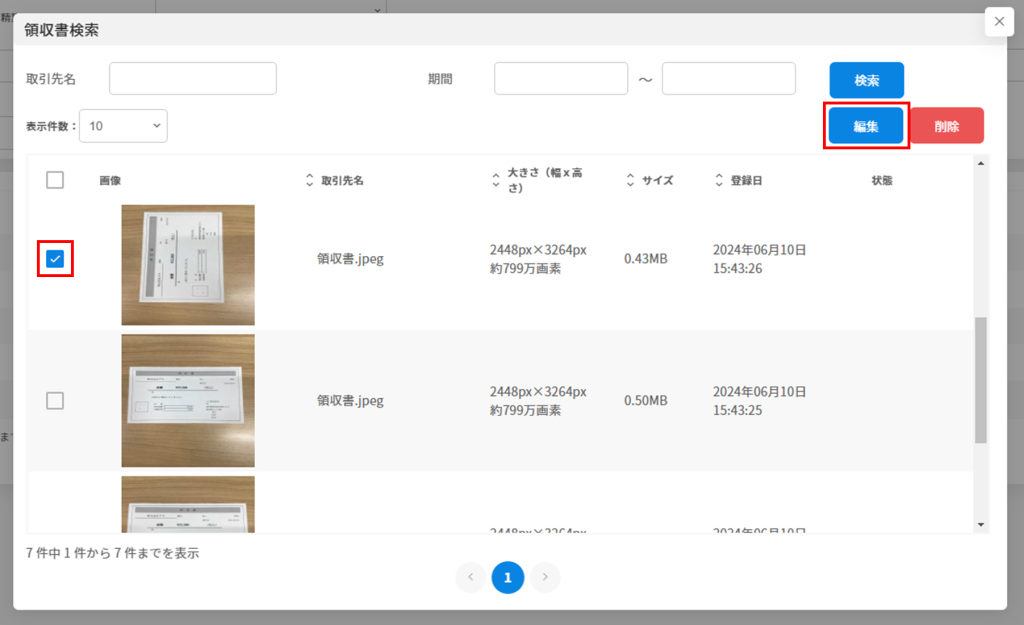
2.取引先名を入力し[更新]をクリックします。
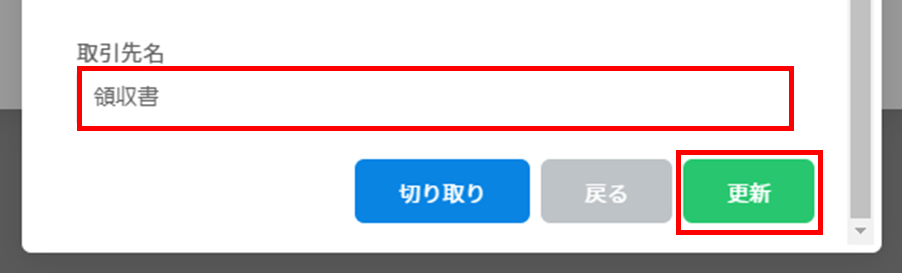
3領収書画像のトリミング
1.対象の領収書にチェックを入れ[編集]をクリックします。
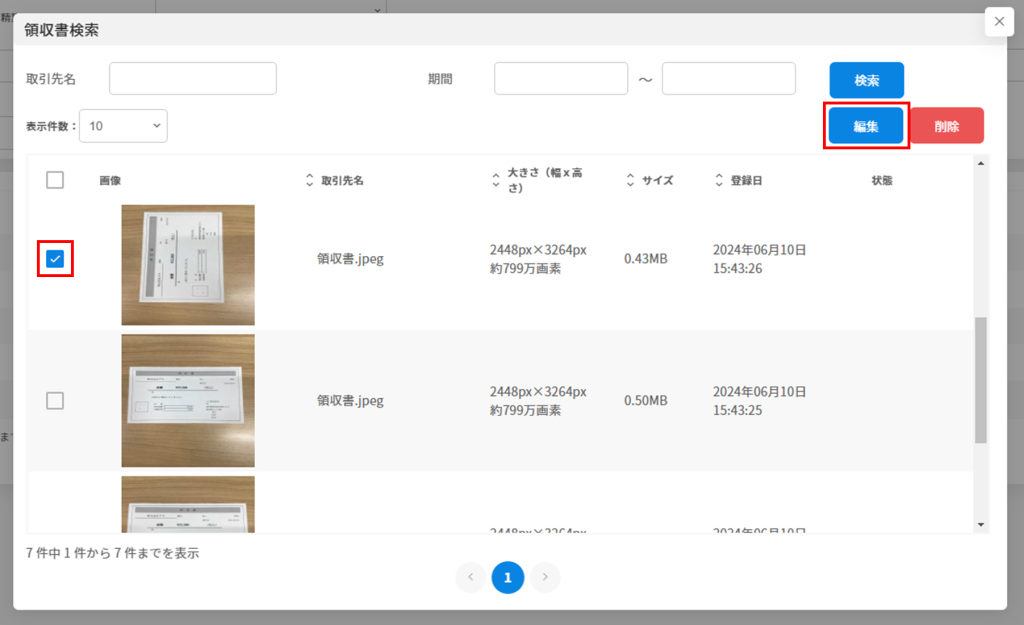
2.[切り取り]をクリックします。
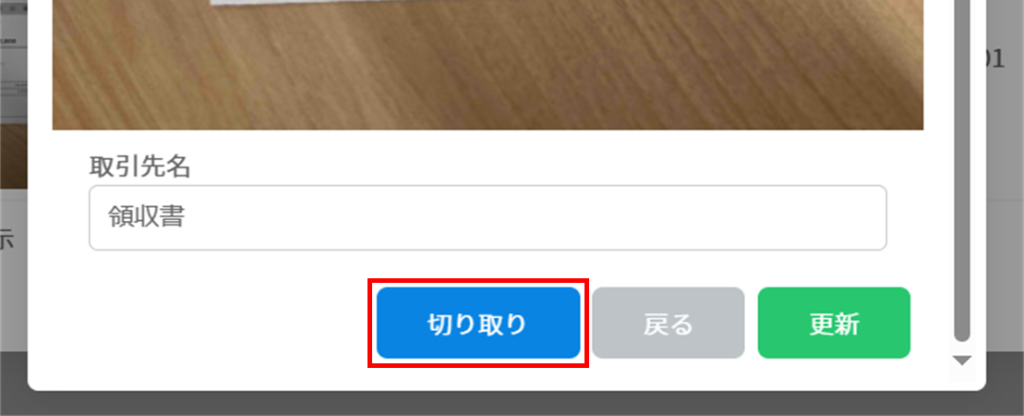
3.ドラッグ&ドロップで切り取り範囲を指定します。
指定範囲外をクリックすることで選択解除ができます。
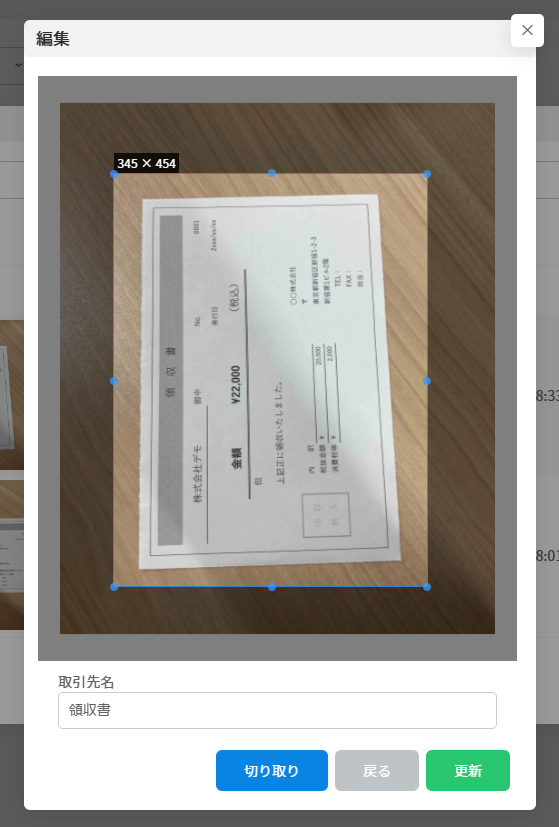
4.切り取り範囲が決まったら[更新]をクリックします。
※更新後に切り取りの取り消しは行えませんのでご注意ください。
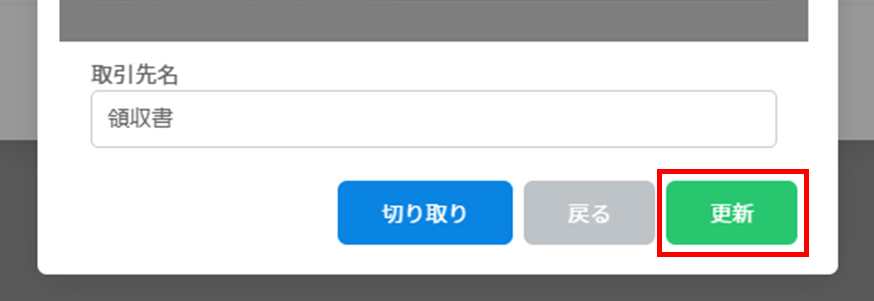
4領収書の削除
1.対象の領収書にチェックを入れ[削除]をクリックします。
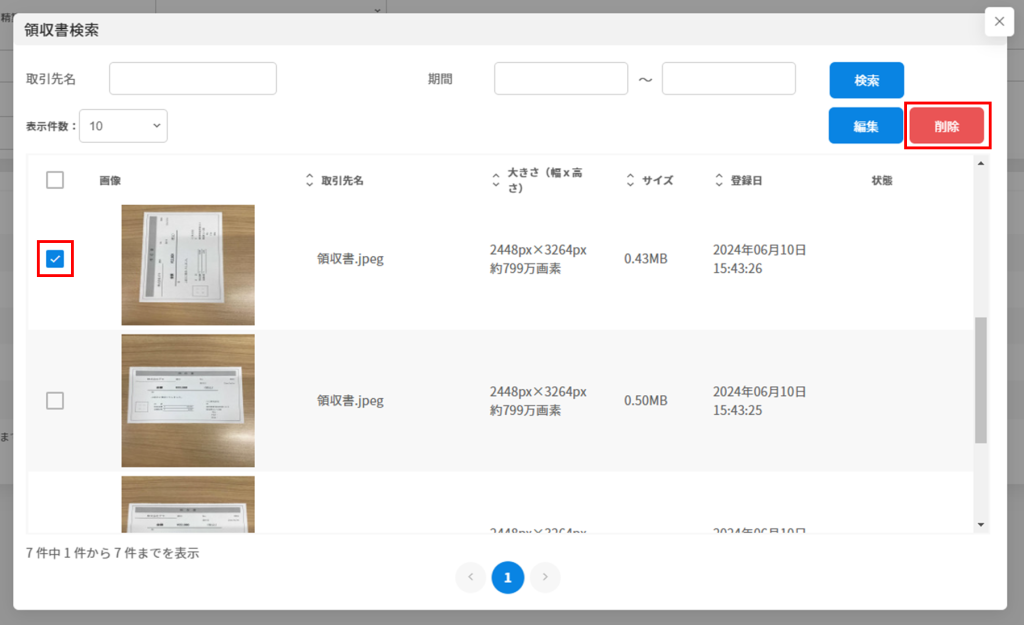
2.確認ダイアログの[削除]をクリックします。
